Twitterのリスト機能で情報の整理
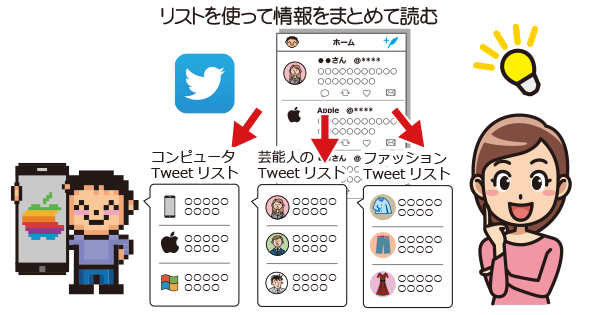
Twitterのフォロー数が増えて情報が煩雑になって欲しい情報が見つからない時に、リスト機能を使うとツイートが整理できます。
リストの登録をiPhone情報リスト,ファッションブランドリスト,芸能人リスト等,興味のあるジャンルで分類すると便利です。
Twitterのリスト機能について
Twitterでいろいろな人をフォローしていると、タイムラインに表示される情報が煩雑になり、必要な情報が見つかりにくくなります。
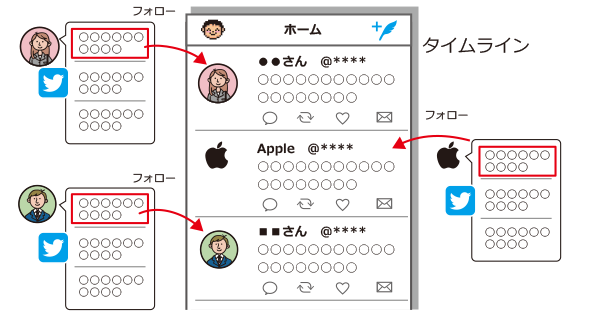
それをツイート内容に応じてTwitterアカウントをリスト登録する事ができます。
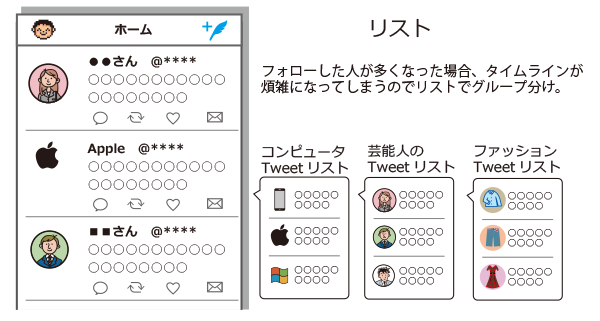
メニューのリストを確認すれば必要な時に、必要なジャンルのツイートをまとめて読むことができます。
Twitterのリスト登録方法
iPhoneのホーム画面にあるTwitterアイコンをタップし、Twitterを起動します。
![]()
左上の1プロフィール画像をタップし

Twitterのメニューを開き、2リストをタップ
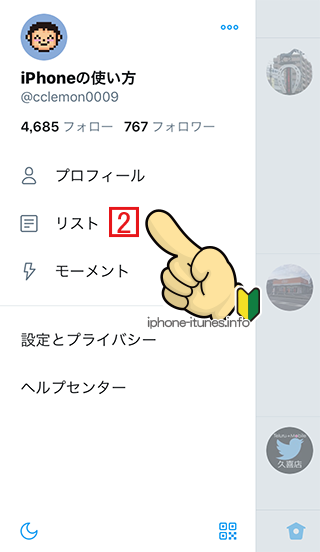
初回は[登録している]リストはまだない以下のような状態です。
3[リストを作成]か右上のアイコンをタップし新規リストを作成します。
![[リストを作成]か右上のアイコンをタップし新規リストを作成](http://iphone-itunes.info/wp-content/uploads/2016/023/0098_003.png)
Twitterのリスト作成手順
4リスト名を決めます。
リスト名はどんなジャンルのツイートを集めたリストかを分かりやすく命名して下さい。
後から自分で分かるように・・という意味と、リストが他の人に共感されると、そのリストを他の人が利用する事も可能になってるので、誰が見ても分かるような名前が良いかと。
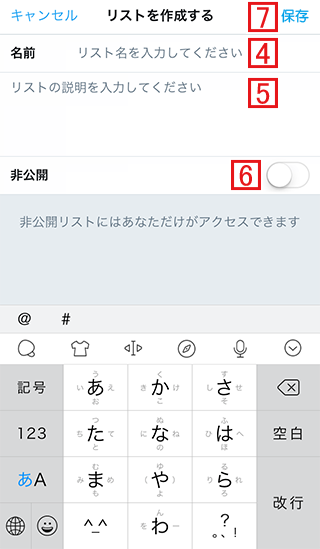
5リストの説明は適宜
6非公開・公開の選択ができます。
リストを作成したら、次に誰のツイートをリストに含めるかの選択をする必要があります。
登録はフォロー中、フォロワー等から一覧を表示し

リストに登録したいTwitterアカウントのプロフィール画像をタップ
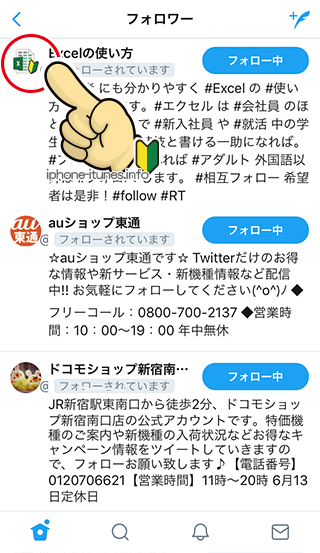
もしくはタイムラインの中のツイートからリストに登録したいTwitterアカウントのプロフィール画像をタップ
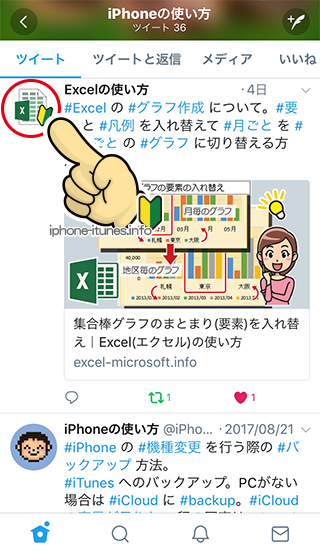
相手のアカウントのホーム画面の1左上のアイコンをタップ

[リストへの追加または削除]を選択
![[リストへの追加または削除]を選択](http://iphone-itunes.info/wp-content/uploads/2016/023/0098_009.png)
以上の操作で1人目のリスト登録が完了しました。
再び、2リストを確認すると
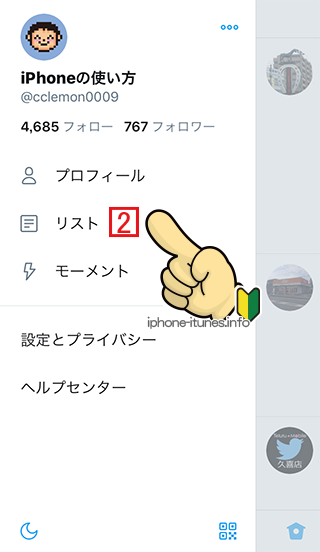
リストが完成し、リストに登録されている事が確認できます。
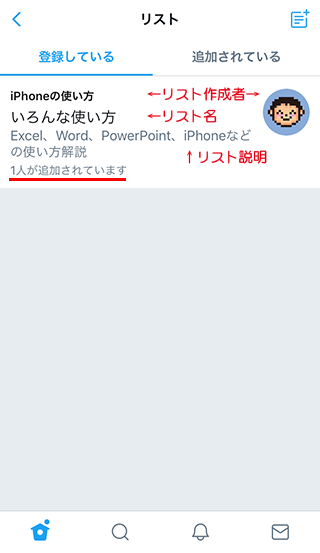
他の人のTwitterのリストに登録された場合
「追加されている」タブの方は、誰かがあなたをリストに含めた時に表示されます。
※ただし[非公開]リストの時は表示されません。
以下はまだ誰にもリスト登録してもらっていない状態です。

例えば先ほどリストに登録したTwitterの[Excelの使い方]アカウントについて、[Excelの使い方]アカウント側から見た状態で説明すると
[リスト]の[追加されている]一覧に「追加してくれたTwitterアカウント」「リスト名」「説明」リストに登録されているアカウント一覧が確認できます。
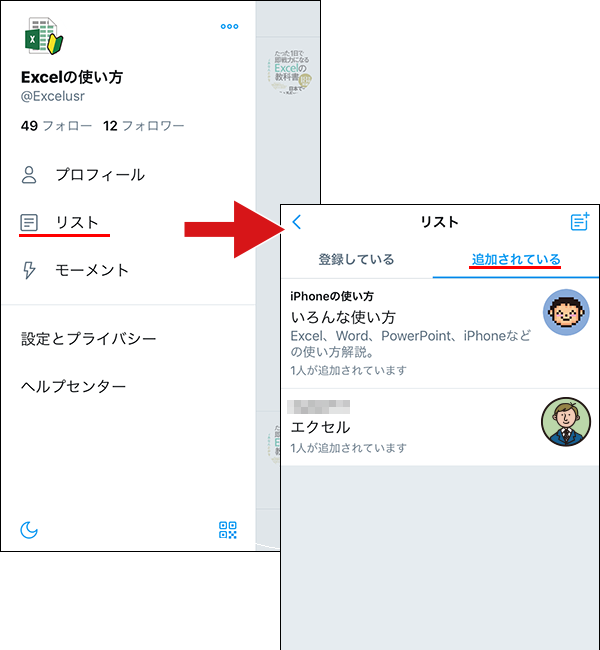
また、追加された際には「リストに追加されたこと」も「通知」されます。
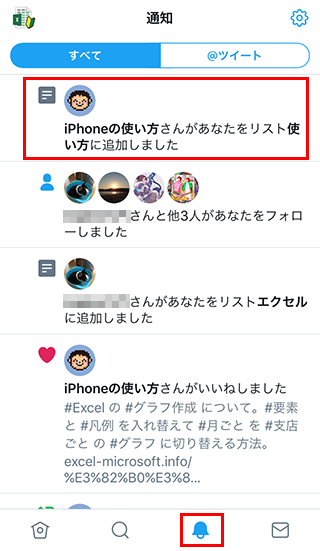
※非公開リストは相手に通知されるません。
※非公開から公開に切り替えた場合、切り替えたタイミングで通知になります。
他の人の作成したリストを利用する
他のTwitterアカウントが作成した気になるリストをタップし
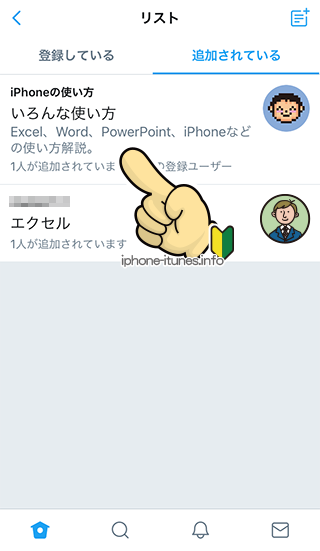
上部に表示されている「リストを保存する」をタップすると
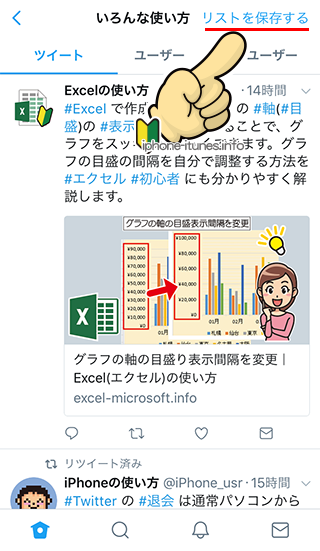
他の人(iPhoneの使い方アカウント)が作成したリストを(Excelの使い方アカウントでも)登録することができます。
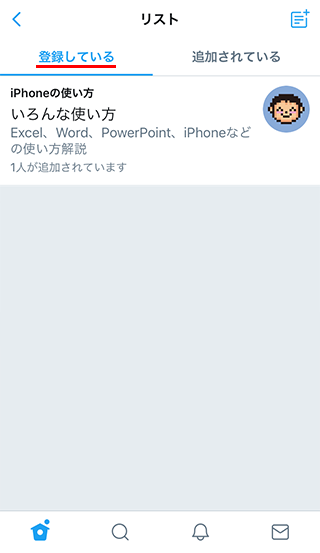
Twitterで作成したリストから登録アカウントを削除(リストの修正)
Twitterのリストで登録しているアカウントをリストから外す方法について
まずは登録アカウントを修正したいリストをタップ
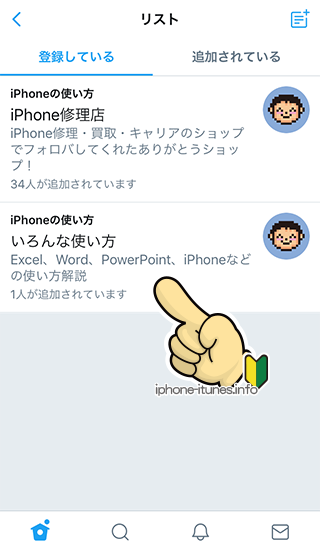
右上の 1「編集」をタップ
![リストの登録を[編集]](http://iphone-itunes.info/wp-content/uploads/2016/023/0098_024.png)
2[ユーザーの管理]をタップ
![Twitterのリストの[ユーザーの管理]をタップ](http://iphone-itunes.info/wp-content/uploads/2016/023/0098_025.png)
(今回はリストに登録されたアカウントは1つですが)リストに登録されているユーザー一覧からリストから外したいアカウントを 3[×]削除します。
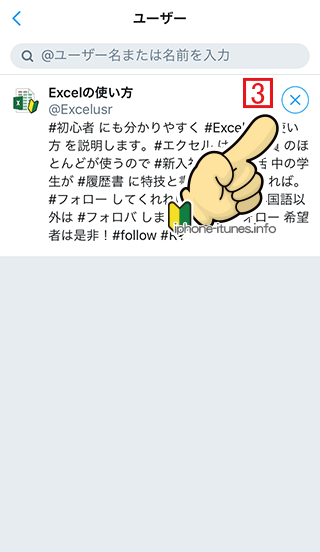
これでリストからアカウントの削除が完了しました。


「Twitterのリスト機能で情報の整理」の記事に対する質問/コメント
※URLはリンクされません